Top (Най-горе) > Group Messaging (Групово съобщение) > Exchanging messages (Размяна на съобщения)
 Exchanging messages (Размяна на съобщения)
Exchanging messages (Размяна на съобщения)
- За да използвате тази функция, трябва да бъдете регистрирани за PlayStation®Network на PS Vita системата.
- Ще трябва да получите онлайн ID на играча, за да можете да му изпратите съобщение. Онлайн ID се създава, когато се регистрирате за PlayStation®Network. Поискайте от играча, на когото искате да изпратите съобщение, да Ви даде онлайн ID.
Изпращане на съобщения
- 1.
- Натиснете групата, до която искате да изпратите съобщение.
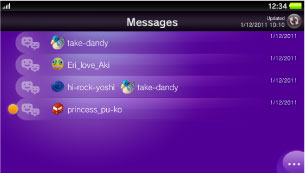
- Появяват се разменяните в рамките на групата съобщения.
- 2.
- Натиснете полето за въвеждане на текст, за да напишете съобщение, и след това натиснете [Send] [Изпращане].

Прикачване на файлове
Можете да прикачите и изпратите изображение от  (Photos) (Снимки). Натиснете
(Photos) (Снимки). Натиснете  (Attach File) (Прикачване на файл) и след това натиснете изображението, което искате да изпратите.
(Attach File) (Прикачване на файл) и след това натиснете изображението, което искате да изпратите.
- Натиснете
 (Attachment) (Прикачен файл), за да проверите или изтриете прикачен файл.
(Attachment) (Прикачен файл), за да проверите или изтриете прикачен файл. - Можете да прикачвате файловете само един по един.
- Не можете да прикачвате файлове с големина от и над 1 МВ.
- Прикачени файлове не се изпращат на PS3™ системи. Само съобщенията се изпращат.
Получаване на съобщения
За да проверите и да получите нови съобщения, натиснете  (Refresh) (Обновяване) на екрана с разменени съобщения. При пристигане на нови съобщения,
(Refresh) (Обновяване) на екрана с разменени съобщения. При пристигане на нови съобщения,  (New Message Indicator) (Индикатор за ново съобщение) се появява до новите съобщения и до разменените с нови съобщения.
(New Message Indicator) (Индикатор за ново съобщение) се появява до новите съобщения и до разменените с нови съобщения.
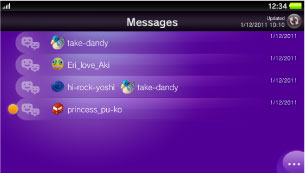
- 1.
- Натиснете групата за съобщението, което искате да видите.
- 2.
- Натиснете съобщението.
Съобщението се появява и можете да прочетете пълния му текст. 
- Ако сте получили покана да се присъедините към игра, или елемент или други данни за добавки от игра, натиснете ги, за да играете играта. Ако не притежавате играта, се появява страницата, от която можете да я закупите в
 (PS Store). Освен това, някои видове прикачени графични файлове, като например снимки на екрани от играта, Ви позволяват да търсите свързана информация в PlayStation®Store.
(PS Store). Освен това, някои видове прикачени графични файлове, като например снимки на екрани от играта, Ви позволяват да търсите свързана информация в PlayStation®Store.
- Максималният брой на съобщенията, които могат да бъдат получени, е 200.
- На екрана, който показва съобщенията, натиснете
 (Options) (Опции) > [Settings] [Настройки] > [Receive Automatically] [Автоматично получаване], за да промените интервала за получаване на съобщения. Ако го настроите на [Off] [Изкл.], ще получавате съобщения, само когато натиснете
(Options) (Опции) > [Settings] [Настройки] > [Receive Automatically] [Автоматично получаване], за да промените интервала за получаване на съобщения. Ако го настроите на [Off] [Изкл.], ще получавате съобщения, само когато натиснете  (Refresh) (Обновяване).
(Refresh) (Обновяване). - Не можете да получавате съобщения от играч в списъка с блокирани.
- Натиснете
 (Options) (Опции) > [Grief Report] [Докладване за нередности], за да докладвате за неуместни съобщения.
(Options) (Опции) > [Grief Report] [Докладване за нередности], за да докладвате за неуместни съобщения. - Когато използването на чат функцията е забранено под
 (Settings) (Настройки) > [Start] [Стартиране] > [PlayStation®Network] > [Sub Account Management] [Управление на подакаунти], потребител, който притежава подакаунт, може да получи покана за парти, но не може да се присъедини към партито.
(Settings) (Настройки) > [Start] [Стартиране] > [PlayStation®Network] > [Sub Account Management] [Управление на подакаунти], потребител, който притежава подакаунт, може да получи покана за парти, но не може да се присъедини към партито.
Изтриване на съобщения
- 1.
- Натиснете
 (Options) (Опции) > [Delete] [Изтриване] на екрана, който показва съобщенията.
(Options) (Опции) > [Delete] [Изтриване] на екрана, който показва съобщенията. 
- 2.
- Натиснете, за да зададете отметки в квадратчетата на съобщенията за изтриване, и след това натиснете [Delete] [Изтриване].